Panduan Langkah demi Langkah untuk Menginstal Ulang WordPress dari cPanel atau FTP
Diterbitkan: 2021-08-10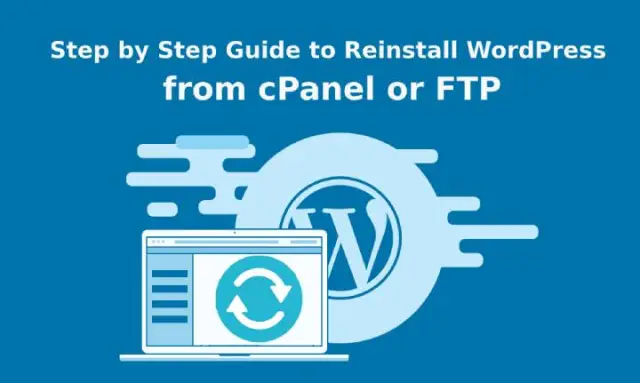
Kapan saja, menggunakan WordPress adalah perjalanan zigzag. Semuanya bekerja dengan baik dalam sekejap dan pada saat berikutnya Anda terjebak dengan kesalahan yang terus-menerus. Sebagian besar kesalahan mudah diperbaiki tetapi terkadang Anda tidak memiliki pilihan selain menginstal ulang WordPress .
Kesalahan seperti itu biasanya karena situs web Anda diretas. Peretas memastikan bahwa itu diberikan dan tidak dapat digunakan untuk Anda. Oleh karena itu, penginstalan ulang dapat membantu Anda pada saat-saat seperti itu. Tetapi perlu mengetahui prosedur melakukan hal yang sama tanpa kehilangan konten apa pun. Ini relatif mudah ketika Anda tidak membutuhkan konten apa pun dan memiliki awal yang baru.
Bacaan ini mencakup semua informasi dan metode yang diperlukan yang harus Anda ketahui mengenai proses instalasi ulang WordPress. Sebelum Anda mencoba salah satu dari mereka, sangat disarankan agar Anda membuat cadangan untuk situs web Anda. Ini adalah tindakan pencegahan karena hal-hal bisa salah selama proses apapun.
Meskipun mungkin tampak menantang, tetapi, menginstal ulang adalah proses yang mudah. Berikut ini adalah empat metode untuk hal yang sama.
Panduan Langkah demi Langkah untuk Menginstal Ulang WordPress
Metode 1: Instal ulang WordPress dari Dasbor Admin
Ini mungkin terdengar luar biasa bagi Anda, tetapi penginstalan ulang dimungkinkan langsung dari dasbor admin. Ini cepat, efektif, dan sederhana.
Untuk melakukannya, Anda harus menavigasi ke Pembaruan dari dasbor. Di sana Anda akan menemukan tombol Instal Ulang Sekarang, klik di sana.
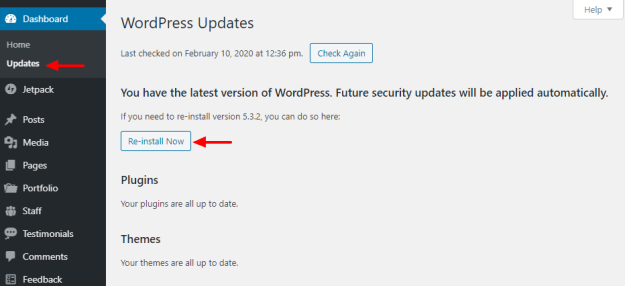
Ini akan memulai proses secara otomatis, dan setelah beberapa waktu Anda akan melihat layar selamat datang.
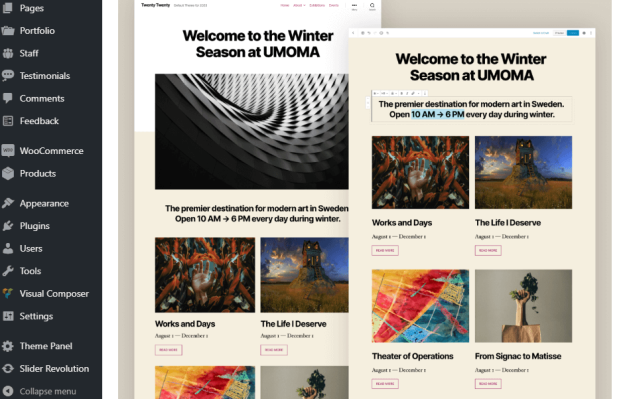
Anda harus mencatat bahwa metode ini hanya efektif ketika Anda ingin menginstal ulang file inti WordPress. Segala sesuatu yang lain termasuk tema, konten, desain, plugin, dll. akan tetap sama. Tetapi faktanya, metode ini ramah pemula dan paling mudah.
Metode 2: Instal ulang WordPress menggunakan WP-CLI
Antarmuka Baris Perintah WordPress adalah singkatan dari WP-CLI yang merupakan alat ramah pengembang, sumber terbuka, dan gratis. Ini banyak digunakan untuk menginstal plugin, mengkonfigurasi instalasi multi-situs, dan banyak hal lainnya.
Fakta menarik lainnya adalah banyak web host yang mendukung WP-CLI. Bagian penting adalah bahwa ada perintah WP-CLI dan seseorang harus menguasainya untuk menggunakan alat ini. Yang diperlukan hanyalah menjalankan perintah sederhana untuk proses penginstalan ulang.
instal inti wp –lewati-konten –paksa
Tanpa merusak konten Anda, perintah di atas akan secara otomatis mengunduh program dan menginstal ulang yang sama.
Metode 3: Instal ulang WordPress melalui FTP
Metode instalasi ini akan menyenangkan dan belajar. Dalam metode ini pengguna harus melakukan prosedur manual untuk menyelesaikan proses instalasi ulang. Hal pertama yang pertama, kunjungi situs web resmi dan unduh WordPress versi terbaru.
Langkah selanjutnya adalah mengekstrak file zip yang diunduh dan menghapus folder berjudul wp-content. Menghapusnya memastikan bahwa folder terkait dicegah dari penimpaan. Ini mencakup konten seperti unggahan media, tema, plugin, dan hal-hal lain yang tidak ingin Anda hilangkan.
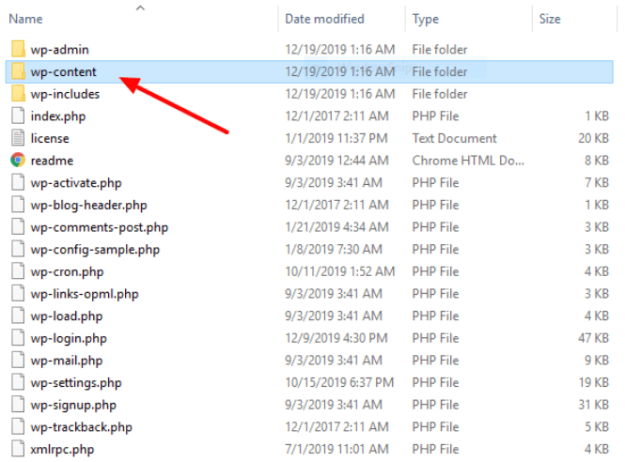
Setelah selesai, sekarang saatnya untuk masuk ke situs web Anda melalui FTP. Selanjutnya adalah langkah penting di mana Anda harus mengunggah semua file yang tersisa ke situs web Anda dari folder WordPress.


Terlepas dari program FTP apa pun yang Anda gunakan, Anda akan melihat kotak dialog prompt. Ini akan memberi tahu Anda bahwa Anda akan menimpa file. Setuju dengan hal yang sama dan lanjutkan dengan proses unggah.
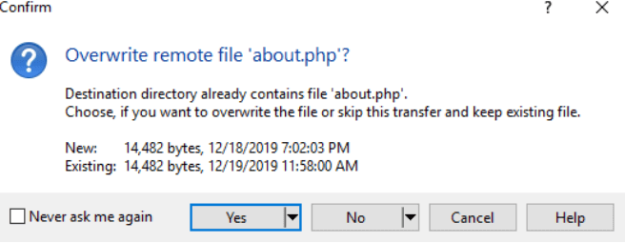
Ini dia. Anda telah berhasil menyelesaikan proses penginstalan ulang manual tanpa kehilangan konten Anda.
Metode 4: Instal ulang WordPress tanpa mempertahankan Konten
Karena situasi atau kondisi apa pun, ada kemungkinan Anda ingin memulai dari awal. Jika Anda tidak ingin konten apa pun termasuk tema, plugin, dan media lain, maka ini adalah metode untuk Anda.
Perhatikan dengan serius bahwa pada pelaksanaan metode ini Anda tidak akan ditinggalkan dengan file atau konten Anda sebelumnya. Jika Anda menginginkan posting, komentar, tag, kategori, dll, maka ekspor data ke file XML. Dianjurkan untuk membuat cadangan darurat sebelum memulai operasi ini.
Tidak perlu khawatir jika Anda tidak tahu proses mengekspor posting Anda. Hal ini tidak sesulit yang Anda pikirkan. Arahkan ke opsi Ekspor dari menu Alat.
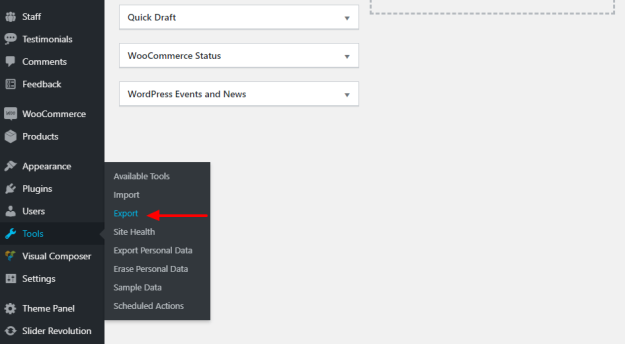
Temukan dan pilih opsi All Content lalu klik opsi Download Export File.
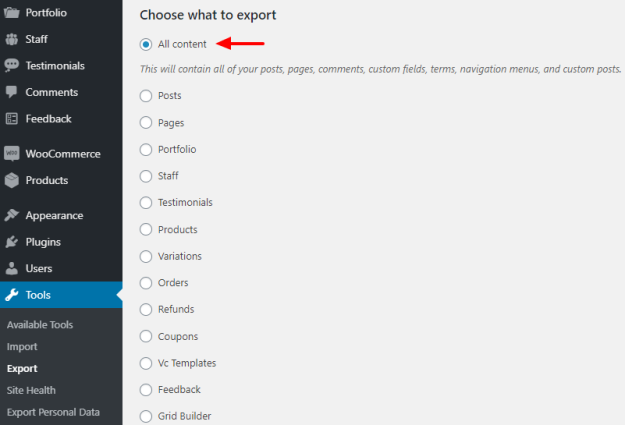
Simpan file dengan data dengan aman di sistem Anda. Jika Anda tidak bermaksud untuk mempertahankan konten apa pun, maka langkah-langkah di atas harus diabaikan.
Hapus WordPress di cPanel
Selama proses instalasi ada penginstal satu klik untuk proses pengaturan.
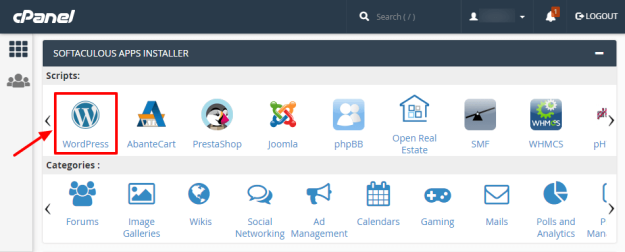
Yang mengejutkan Anda, penginstal yang sama dapat digunakan untuk menghapus situs WordPress Anda tanpa operasi yang rumit.
Pertama klik ikon WordPress di penginstal Aplikasi cPanel Anda. Terlepas dari penginstal Aplikasi yang Anda gunakan, prosesnya tetap sama. Layar berikutnya akan menampilkan daftar situs web. Gulir, temukan dan pilih situs yang ingin Anda hapus.
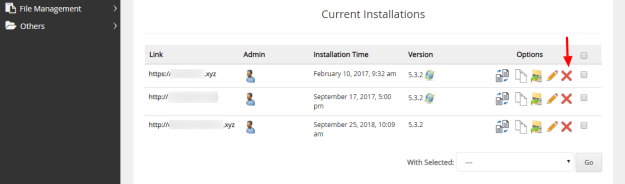
Selanjutnya, tekan tombol Hapus Instalasi di bagian bawah halaman berikutnya untuk mengakhiri operasi.
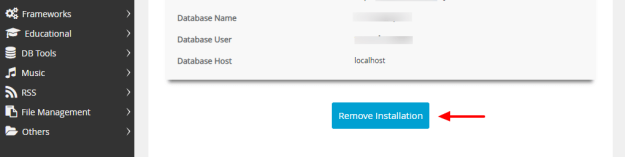
Ini akan membantu Anda menghapus seluruh situs WordPress. Anda sekarang dapat memulai penginstalan baru untuk situs kosong dari penginstal sekali klik dengan prosedur dasar.
Menyetel ulang dengan Plugin
Salah satu alasan utama WordPress banyak digunakan dan disukai semua orang adalah karena ketersediaan plugin. Ini memberi Anda semua fungsionalitas dan tidak perlu menulis satu baris kode pun.
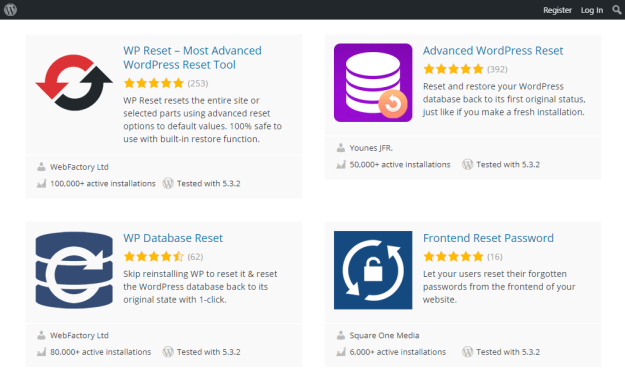
Jika Anda dapat mengakses dasbor admin dan Anda tidak kompatibel dengan FTP dan cPanel, gunakan plugin. Ini akan membantu Anda dalam mengatur ulang situs web sama sekali. Jika Anda ingin membuat situs pengujian baru dengan cepat, maka plugin reset akan sangat membantu Anda.
Mereka membantu dalam menghapus semua penyesuaian, posting, database, halaman, dan pengaturan khusus lainnya. Tapi, itu tidak menghapus plugin, unggahan media, dan tema Anda.
Kesimpulan
Semua metode yang tercantum di atas cepat, mudah, dan efektif untuk penginstalan ulang. Operasi dasar untuk mengganti file inti WordPress tetap sama. Tergantung pada keahlian dan preferensi teknis Anda, Anda dapat memilih metode.
